- čtečka karet SD, která nefunguje v systému Windows 10, vám zabrání v přístupu k jeho datům.
- spuštění nástroje pro odstraňování problémů se systémem Windows by mělo tento problém vyřešit krátce.
- nezapomeňte aktualizovat systém a jeho ovladače pomocí aktualizátoru ovladačů třetích stran.
- vždy otestujte SD kartu na jiném zařízení, abyste zjistili, zda funguje správně.

existuje mnoho různých chyb souvisejících s Windows 10a v minulosti jsme se zabývali podobnými chybami týkajícími se karet SD, které systém Windows 10 nerozpoznal. Zde je nyní několik oprav pro problémy s Micro SD kartou.
existuje mnoho uživatelů systému Windows 10, kteří si stěžují na různé chyby, a nyní se snažíme přijít s opravou problémů souvisejících s nerozpoznanými kartami Micro SD.
zde je to, co říká jeden z postižených uživatelů:
„mít stejný problém po přeinstalaci win 8 kvůli viru scorpion, který jsem nemohl odstranit. Nyní nerozpoznávám SD karty z mého fotoaparátu. Nejste si jisti, že ovladače jsou pro zařízení správné, ale nepřišel jsem na to, co by měly být. Ví někdo, kde bych našel čtečku SD ve Správci zařízení?“
co dělat, když moje SD karta není v systému Windows 10 rozpoznána?
- Spusťte Poradce při potížích
- aktualizujte ovladače
- Zkontrolujte aktualizace systému Windows
- změňte písmeno jednotky
- zkontrolujte kartu SD na jiném počítači
jak opravím kartu micro SD, pokud ji systém Windows 10 nerozpozná?
spusťte nástroj pro odstraňování problémů
- stiskněte
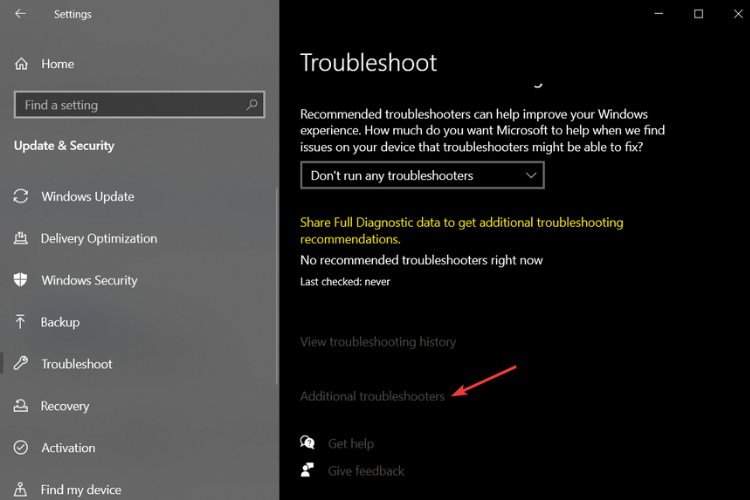
- vyhledejte ten, který potřebujete, a klikněte na něj.
aktualizujte ovladače
- Stáhněte si ovladače z webových stránek výrobce a nainstalujte je do režimu kompatibility.
- klepněte pravým tlačítkem myši na instalační soubor ovladače a vyberte Vlastnosti a poté vyberte kartu Kompatibilita.
- vyberte Spustit tento program v režimu kompatibility A Z rozevíracího seznamu vyberte předchozí verzi systému Windows podporovanou softwarem.
- poté klikněte na Použít a Ok a nainstalujte ovladač.
- restartujte počítač a zkontrolujte, zda funguje.
aktualizace ovladačů automaticky
ruční aktualizace ovladačů může být velmi nepříjemná, proto Vám doporučujeme nástroj třetí strany, který dokáže automaticky aktualizovat ovladače. Tím zabráníte ztrátě souborů a dokonce i trvalému poškození počítače.
nejen, že tento software udrží vaše ovladače aktuální, bude neustále vyhledávat novější verze sám o sobě, takže se nemusíte starat o to.
Zkontrolujte aktualizace systému Windows
- stiskněte klávesu Windows + S a vyhledejte Nastavení.
- klikněte na aktualizace & zabezpečení.
- poté vyberte Aktualizace systému Windows a zkontrolujte aktualizace.
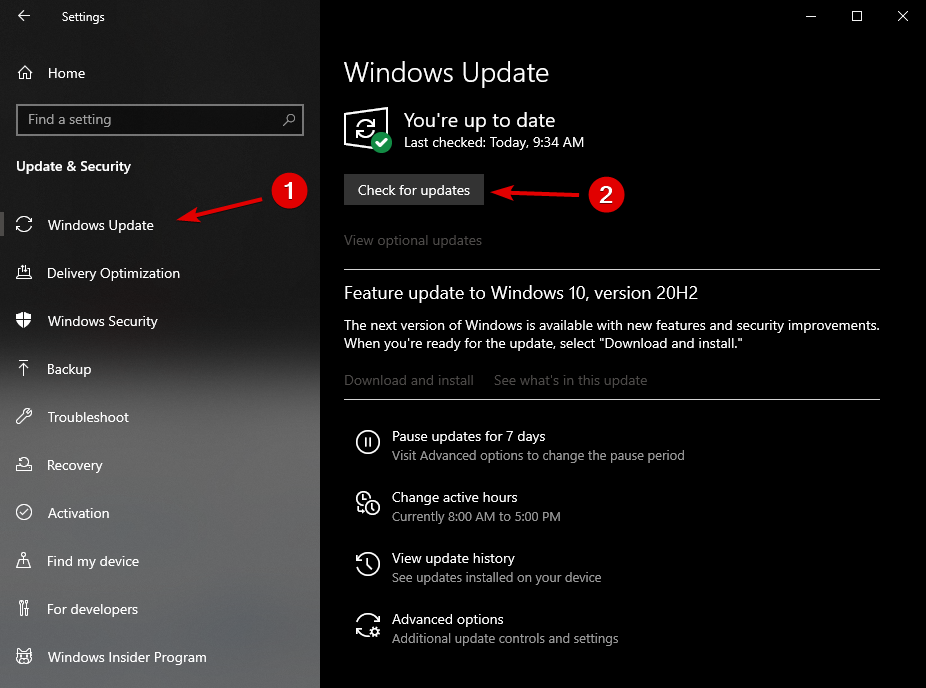
- nechte systém skenovat a instalovat všechny potřebné aktualizace.
někdy stačí nainstalovat nejnovější aktualizace systému Windows, protože obvykle opravují chyby a řeší problémy.
změňte písmeno jednotky
- přejděte do správy počítače a poté do správy disků, kde najdete čtečku karet.
- přejděte na Ovládací panely, poté systém a zabezpečení a nástroje pro správu.
- klikněte na Nástroje pro správu a poté na správu počítače.
- v levém panelu v části Úložiště klikněte na Správa disků.
- čtečka SD karet by se tam měla zobrazit, takže na ni budete muset kliknout pravým tlačítkem.
- nyní z rozbalovací nabídky vyberte Změnit písmeno jednotky a cesty… nebo přidat písmeno jednotky.
- pak mu přiřaďte písmeno jednotky.
- čtečka SD karet by se měla zobrazit, když dvakrát kliknete na ikonu počítače.
- buďte však opatrní, můžete ztratit data z SD karty.
zkontrolujte kartu SD na jiném počítači
v případě, že se vám nepodaří opravit chybu SD karty, která nebyla v počítači detekována, zkuste ji připojit k jiným počítačům.Důrazně doporučujeme vyzkoušet na jiném operačním systému, jako je Mac OS nebo Linux.
tím se ujistíte, že problém leží v počítači, nikoli v samotné čtečce. Pokud je na vině SD karta, nebude fungovat na žádném zařízení.
snažíte se používat čtečku karet SD, ale nefunguje správně? Zde je skvělý průvodce věnovaný řešení problémů se čtečkou karet SD jednou provždy.
pokud ji můžete zjistit, problém spočívá v konfliktu mezi vaší verzí systému Windows. V takovém případě možná budete muset provést složitější kroky, abyste tento problém vyřešili.
- Windows 10 problémy